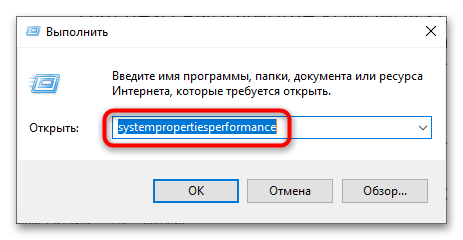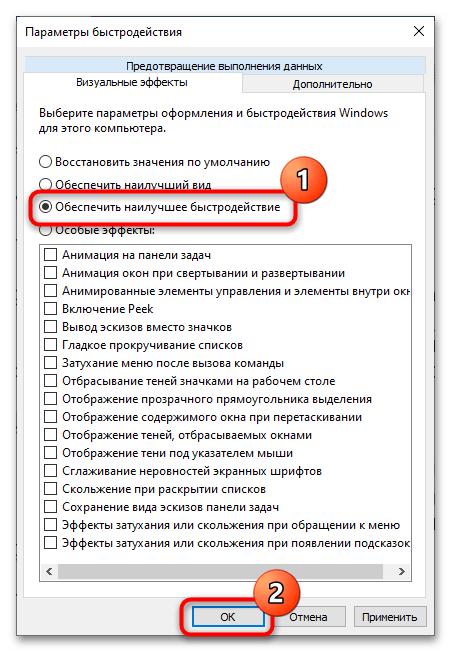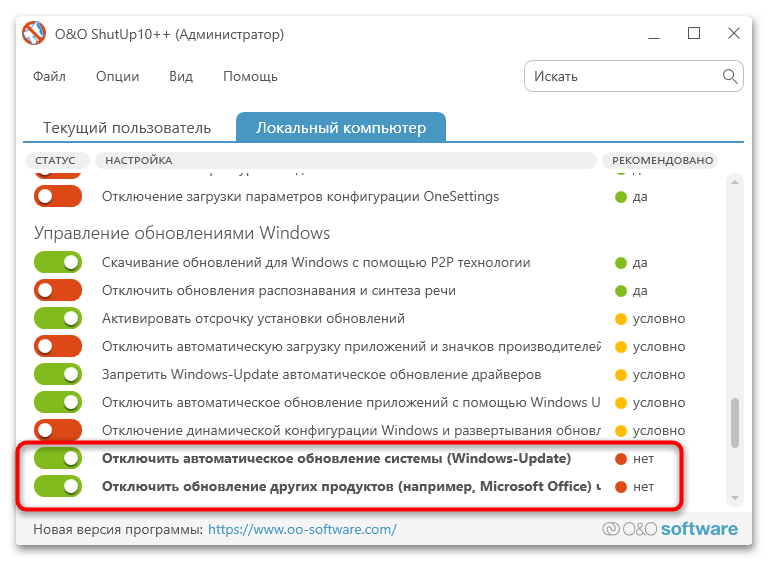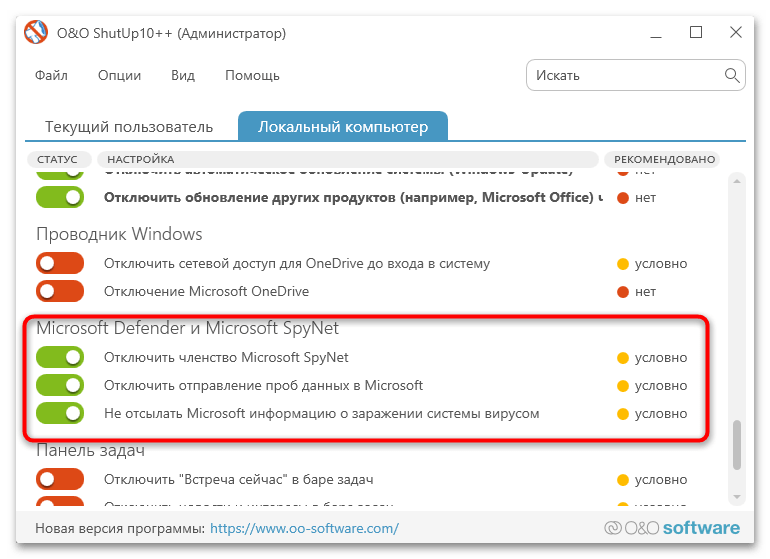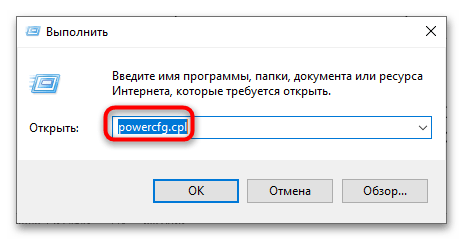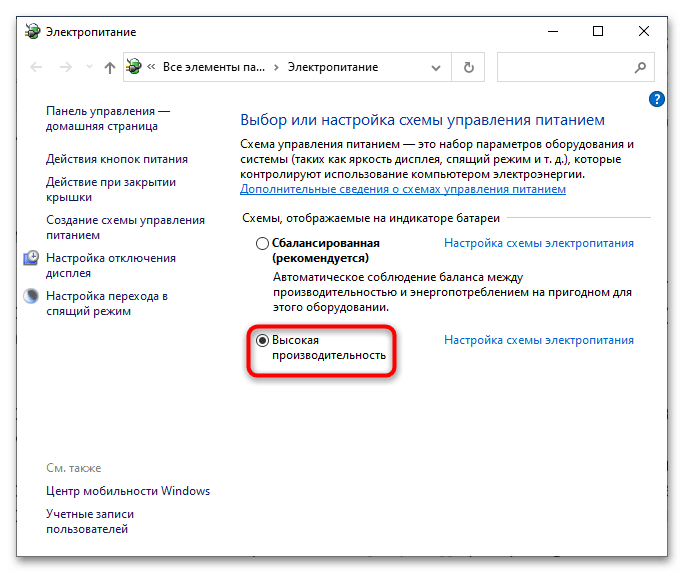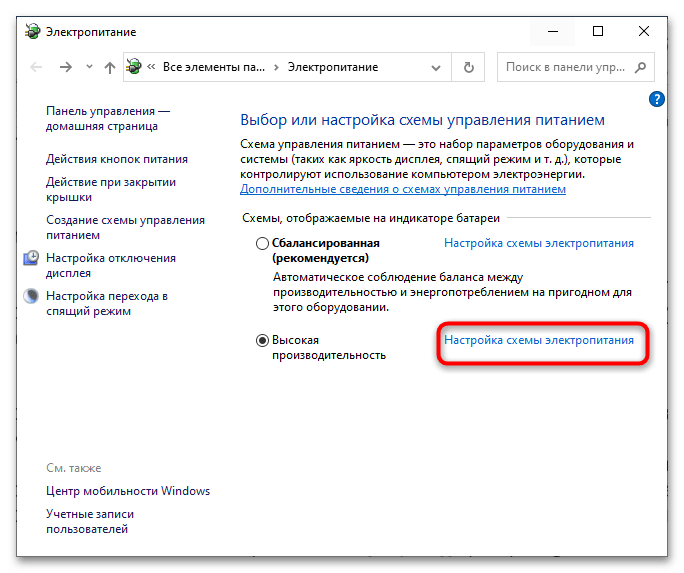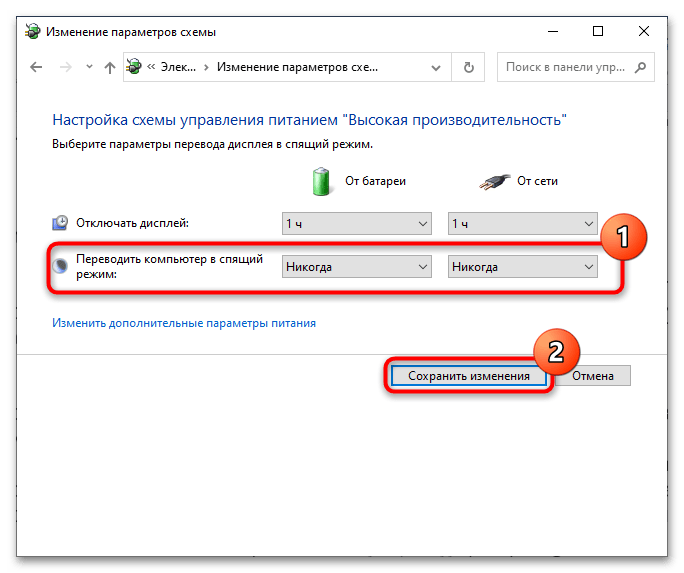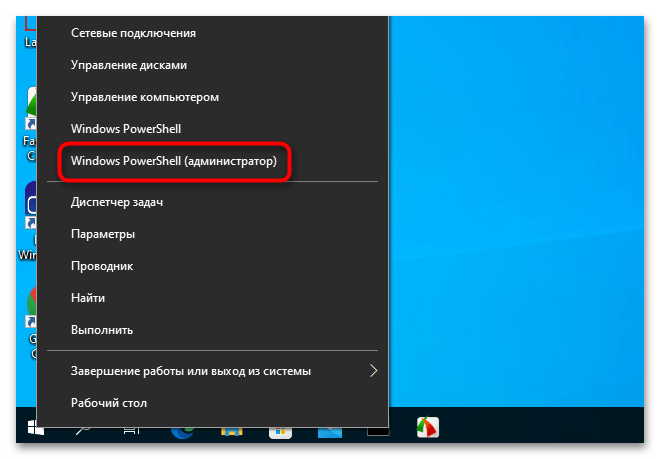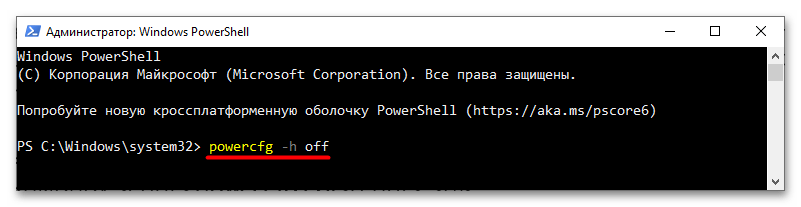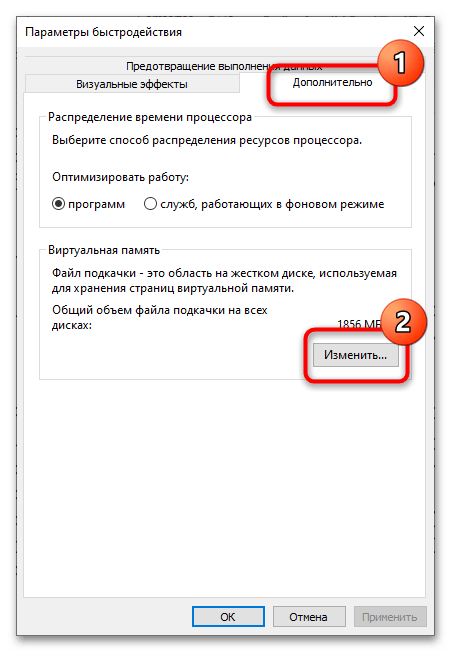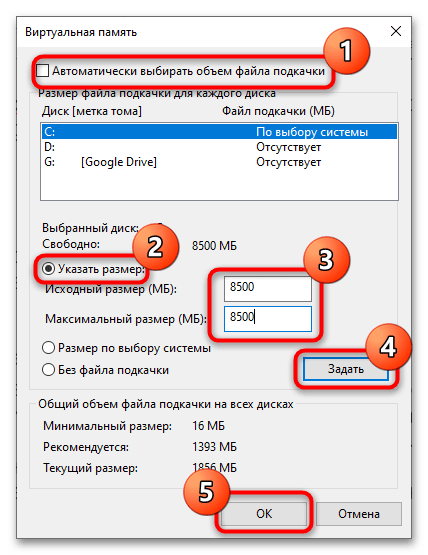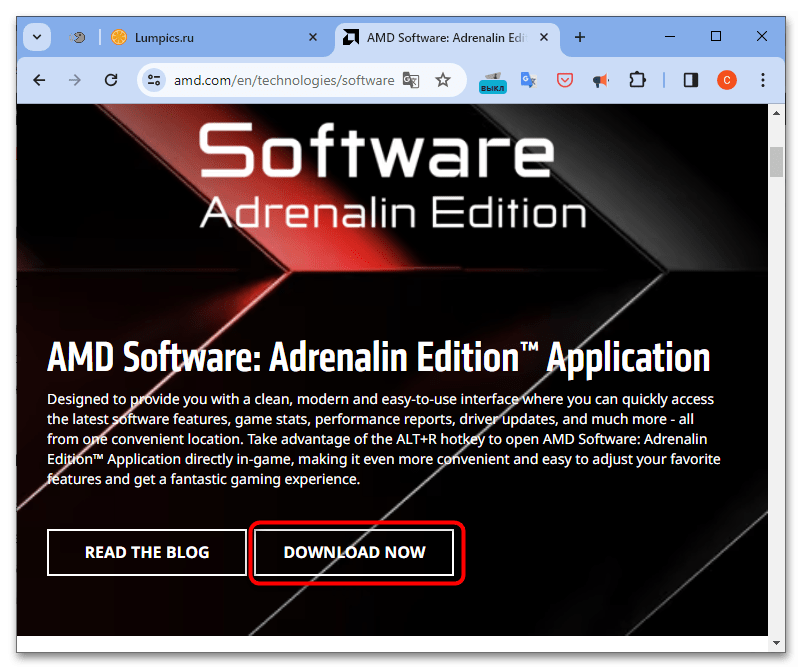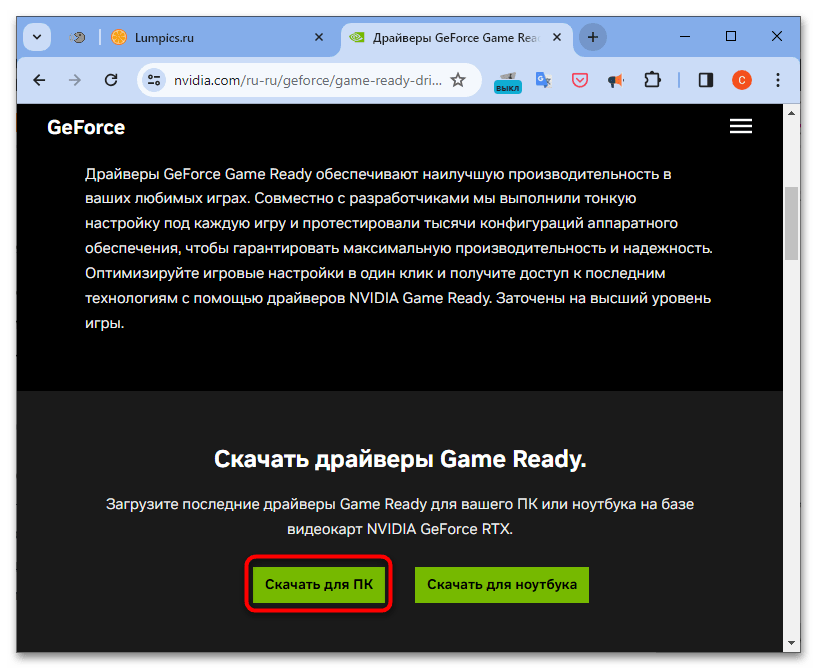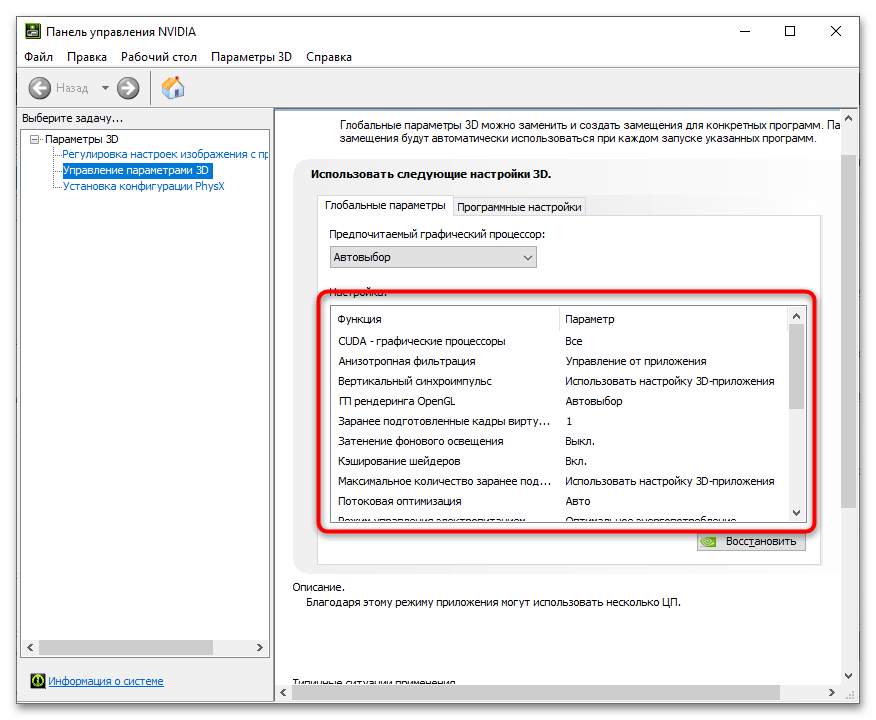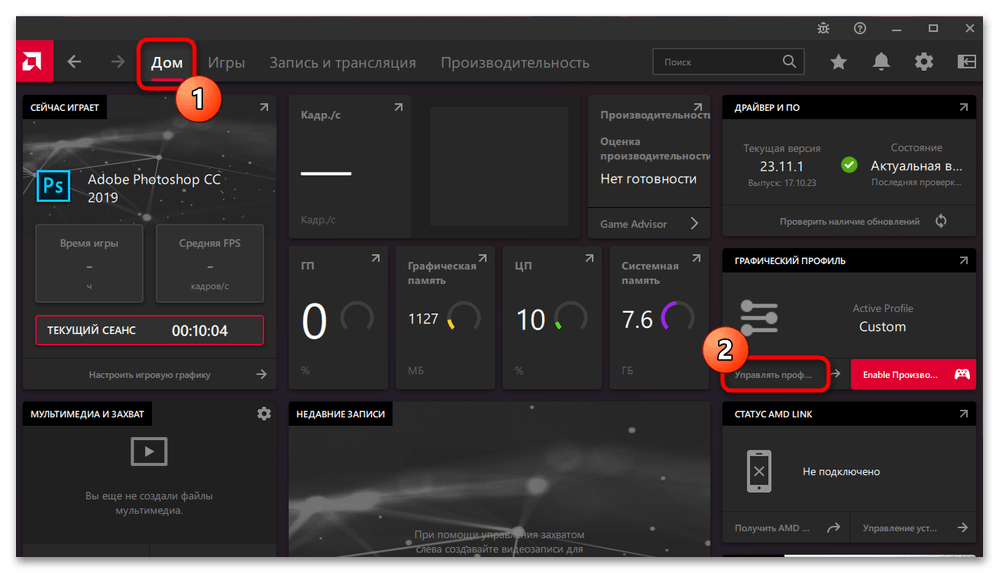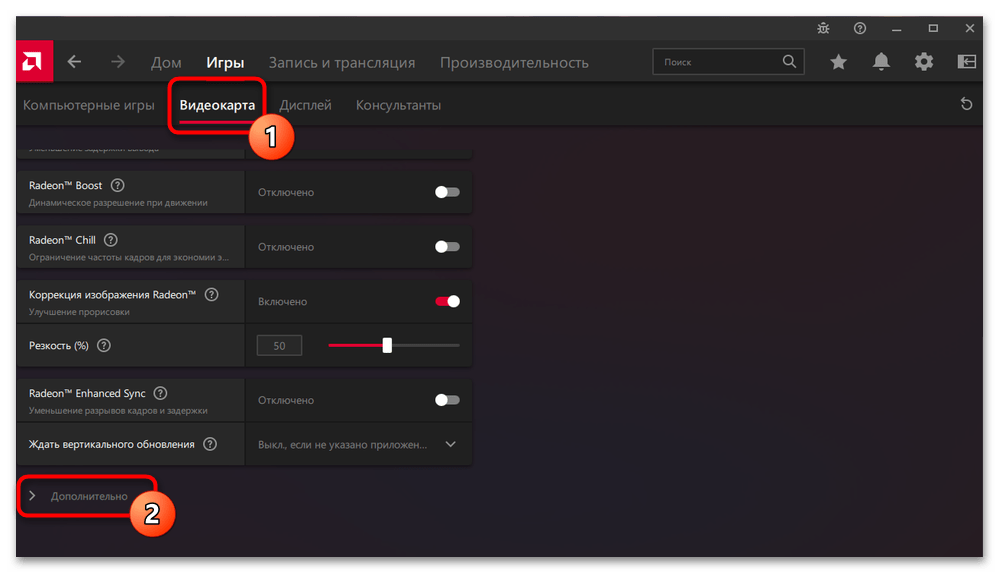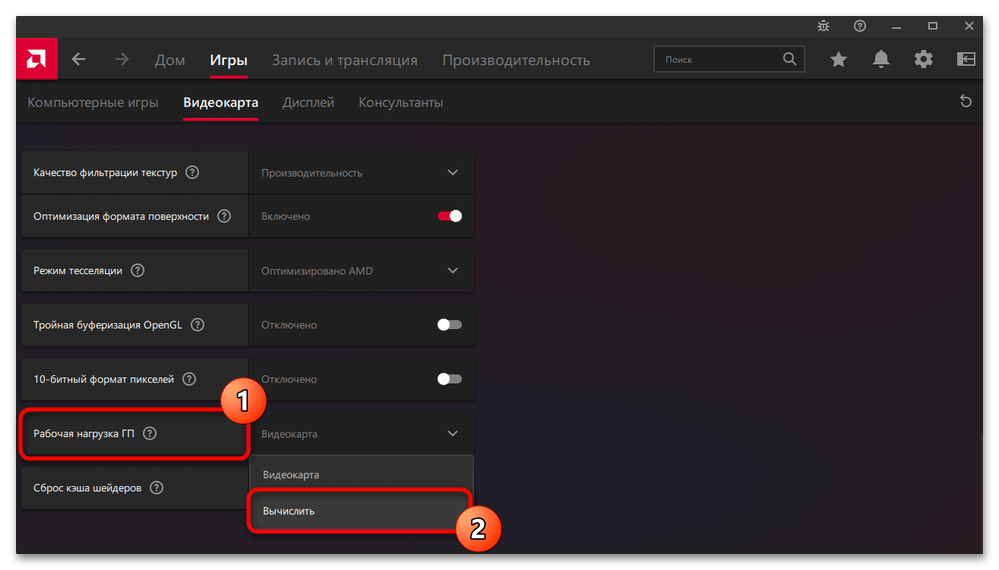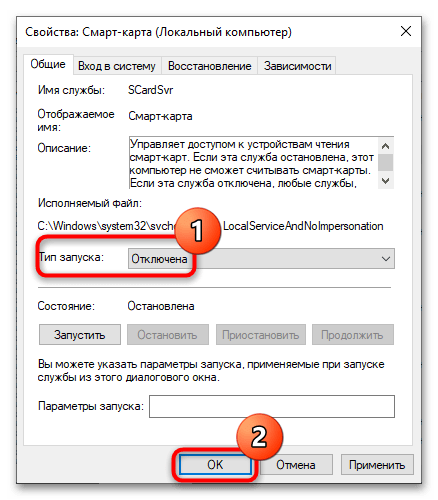Windows, Mac OS и Linux – три основных операционных системы, которые используются майнерами для добычи криптовалют. Большинство из них предпочитает Windows как наиболее распространенную операционную систему. Рассмотрим оптимальные настройки Windows 10 для наиболее эффективного майнинга.
Сборки Windows для майнинга
Операционная система Windows представлена широким разнообразием версий и сборок, и у пользователей возникает закономерный вопрос о том, какая Windows лучше для майнинга.
Обычно выбор ОС для майнинга происходит между Windows 7 и Windows 10. Каждая из них имеет свои достоинства и недостатки.

Windows 7 потребляет меньше энергоресурсов и обеспечивает хороший уровень производительности майнинг фермы. Но количество поддерживаемых этой операционной системой видеокарт ограничено, как правило, настроить одновременную работу более 5 графических карт сложно.
Windows 10 позволяет подключить больше карт, чем седьмая версия, и обеспечивает стабильную работу большой майнинг фермы. Но настройка системы для оптимальной производительности более сложна.
При выборе операционной системы следует учитывать, что вычисление хеша в процессе майнинга оказывает высокую нагрузку на операционную систему. Поэтому стоит выбирать 64-разрядные версии ОС, а не 32-разрядные. Это позволит повысить эффективность майнинга.
Оптимально настроенная Windows для майнинга:
- поддерживает стабильную работу нескольких видеокарт одновременно;
- обеспечивает надежную работу майнинг программ (как правило, 64-разрядных);
- минимально загружает вычислительные ресурсы, оперативную память и дисковое пространство;
- защищена от вирусов и шпионских программ, разного рода уязвимостей, которые могут повлечь потерю контроля над майнинг фермой и кражу добытых цифровых монет;
- защищена от утечки вычислительных ресурсов.
Сравнение разных версий и сборок 64-разрядной Windows для майнинга
| Операционная система | Поддержка видеокарт | Поддержка AMD | Поддержка Nvidia | Сложность настройки | Системные требования |
| Windows 7 | AMD: 4-6; Nvidia: 8 | да | да | Низкая | Низкие |
| Windows 8/8.1 | Nvidia: 8 | нет | да | Низкая | Низкие |
| Windows 10 (до сборки 1709) | AMD: 8; Nvidia: 8 | да | да | Высокая | Высокие |
| Windows 10 Enterprise LTSB, сборка 1703 | AMD: 8; Nvidia: 8 | да | да | Средняя | Высокие |
| Windows 10 (сборка 1709 и выше (от Fall Creators Update)) | AMD: 12; Nvidia: 12 | да | да | Высокая | Высокие |
| Windows 10 Pro | AMD: 12; Nvidia: 12 | да | да | Средняя | Высокие |
Установка Windows 10 под майнинг
Установка Windows 10 для майнинга имеет ряд особенностей. Оптимальный процесс выглядит следующим образом:
- Необходимо записать образ операционной системы на флеш-носитель;
- К слоту PCI-E 16х материнской платы подключить через райзер одну видеокарту;
- Вставить флеш-карту в материнскую плату и отключить кабель Ethernet и Wi-fi (Интернет не подключать до завершения установки и настроек);
- Включить майнинг ферму и войти в BIOS (кнопка DEL на экране загрузки), где изменить следующие настройки: «CPU fan control = auto», «PCIe Speed = Gen1», «Restore on AC / Power Loss = Power On or Last State» (это позволит майнинг ферме запускаться автоматически в случае перезагрузки системы);
- выбрать в BIOS USB-носитель в качестве приоритетного способа загрузки, нажать F10 для сохранения изменений и перезагрузки.
После перезагрузки начнется установка Windows. Для оптимальной работы операционной системы при майнинге требуется жесткий диск SSD объемом не менее 128 Гб. Подойдет и диск HDD.
После установки Виндовс необходимо настроить такие параметры, как:
- обновление системы;
- файл подкачки;
- режим питания;
- защита системы;
- и прочие.
Настройка Виндовс для майнинга
Майнинг не требует дополнительных функций от операционной системы. Поэтому стоит выбирать оригинальную версию Windows, а не оптимизированную кем-то, которая может содержать шпионские программы и трояны.
Настройка операционной системы для добычи криптовалют – это важный процесс для обеспечения эффективного майнинга. Он занимает определенное время, но позволяет достичь оптимальной стабильности и эффективности при майнинге криптовалют. Рассмотрим основные настройки влияющие на это.
Обновление операционной системы
Обновление ОС принципиально не влияет на майнинг, а может только сбросить установленные ранее настройки. Поэтому майнеры первым делом отключают автообновление Windows.
Для этого необходимо отключить несколько служб: Центр автоматического обновления, фоновую интеллектуальную службу передачи и Update Orchestrator Service. Также нужно запретить активацию задания Schedule Scan.
Пошагово это делается так:
- Необходимо активировать командную строку в Windows – запустить от имени Администратора файл cmd.exe в папке C:\Windows\System32.
- Затем следует прописать команду takeown /f c:\windows\system32\usoclient.exe /a, и нажать Enter, после чего появится сообщение об успехе.
- После этого в папке C:\Windows\System32 нужно найти файл usoclient.exe, нажать на него правой кнопкой мыши и выбрать свойства файла – безопасность – изменить, и отключить все разрешения.

Файл подкачки
При настройке Windows 10 для майнинга в обязательном порядке следует установить размер виртуальной памяти не менее общей суммарной видеопамяти майнинг фермы. Делается это так:
- Необходимо нажать комбинацию Win+R для вызова командной строки и набрать в появившемся окне команду sysdm.cpl;
- Затем в свойствах системы нужно перейти в раздел Дополнительно — Параметры — Быстродействие;
- После чего следует перейти во вкладку Дополнительно — Изменить;
- В появившемся окне “Виртуальная память” нужно убрать галочку с автоматического выбора объема подкачки и указать необходимый фиксированный размер (который равен суммарной видеопамяти установленных видеокарт).
Нажать кнопку Задать и перезагрузить компьютер.
При покупке жесткого диска следует учитывать, что для файла подкачки может потребоваться много памяти.
Режим питания
При добыче криптовалют следует выставить высокую производительность электропитания, так как оборудование для майнинга работает круглосуточно и безостановочно. В Windows по умолчанию действуют настройки электропитания, при которых при долгом отсутствии активности отключаются некоторые функции (переходят в спящий режим).
Майнинг в спящем режиме становится неэффективным, для его отключения необходимо:
- перейти в Система — Питание и спящий режим;
- затем в разделе «Параметры» выбрать «Дополнительные параметры питания»;
- в открывшемся окне выбрать «Настройка схемы управления питанием»; далее в разделе “Переводить компьютер в спящий режим” выбрать атрибут Никогда.

Дополнительно можно запустить следующую команду: вызвать командную строку (Win+R), прописать в ней powercfg hibernate off и нажать клавишу Enter.
После проделанных операций компьютер не будет выключаться и переходить в спящий режим. Для увеличения хешрейта рекомендуется также переключить режим питания на максимальную производительность.
Защита системы
Для дополнительного повышения эффективности работы операционной системы Windows 10 при майнинге можно отключить встроенную службу защиты. Для этого необходимо вызвать командную строку (Win+R), прописать команду regedit, после чего открыть раздел реестра: HKEY_LOCAL_MACHINE\SYSTEM\CurrentControlSet\Services\WinDefend.
Затем следует перейти в редактор реестра (двойным щелчком мыши) и прописать там цифру 4, сохранить файл и перезагрузить компьютер.
Подобным образом можно отключить любую службу, но необходимо взвешивать все плюсы и минусы такого шага. Прежде чем приступать к изменению реестра желательно создать резервную копию операционной системы.
Прочие параметры
Для повышения производительности Windows дополнительно можно настроить следующие параметры:
- Отключить украшения, деактивировать удаленного помощника и другие ненужные службы;
- удалить ненужные компоненты Windows;
- удалить лишние программы из автозапуска;
- отключить индексацию дисков, защиты программного обеспечения и контроля учетных записей;
- удалить ненужные файлы с жесткого диска;
- дефрагментировать жесткий диск (актуально для HDD, для SSD не нужно этого делать).
Для отключения украшений необходимо вызвать “Свойства” нажатием правой кнопкой мыши на мой компьютер, затем перейти в раздел “Дополнительно”, где выбрать “Параметры” и “Визуальные эффекты” и активировать наилучшее быстродействие.
Для отключения удаленного помощника необходимо в окне свойств системы перейти в раздел удаленного доступа и деактивировать возможность подключения удаленного помощника.
Для отключения ненужных служб необходимо вызвать командную строку (Win+R) и ввести команду services.msc, после чего отключить перечисленные службы:
- WindowsSearch;
- сервер;
- WinHTTP Web Proxy Auto-Discovery Service;
- рабочая станция;
- клиент отслеживания изменившихся связей;
- вторичный вход в систему;
- регистрации ошибок;
- перечислитель переносных устройств;
- автономные файлы;
- диспетчер печати;
- защищённое хранилище;
- удалённый реестр;
- центр обеспечения безопасности;
- служба ввода планшетного ПК;
- поддержку NetBIOS через TCP/IP;
- темы, аудиослужбы;
- Auto Time Zone Updater;
- Delivery Optimization;
- Program Compatibility Assistant Service;
- Windows Biometric Service;
- Cortana (Кортана)